Win11关闭UAC详细步骤教程
时间:2025-09-19 15:56:00 352浏览 收藏
**Win11关闭UAC设置教程:告别烦人弹窗,提升操作效率** 还在为Win11频繁弹出的用户账户控制(UAC)权限提示烦恼吗?本文针对Windows 11家庭版用户,提供了多种关闭或调整UAC设置的实用方法,助您摆脱权限确认困扰,提升操作效率。无论您是想通过控制面板快速调整UAC级别,还是通过注册表、组策略(专业版)进行深度定制,本文都将为您提供详细的步骤指导。我们将介绍如何通过调整滑块、修改注册表EnableLUA值、配置组策略以及自定义标准用户的UAC提示行为等方式,有效减少甚至完全关闭UAC弹窗,让您的Win11系统运行更流畅。立即学习,告别烦恼,享受更顺畅的Win11体验!
可通过控制面板、注册表、组策略或自定义设置调整UAC以减少弹窗:①控制面板中将UAC滑块调至从不通知;②注册表修改EnableLUA为0彻底关闭;③组策略设置管理员不提示直接授权;④注册表配置ConsentPromptBehaviorUser定制标准用户提示行为,降低干扰。
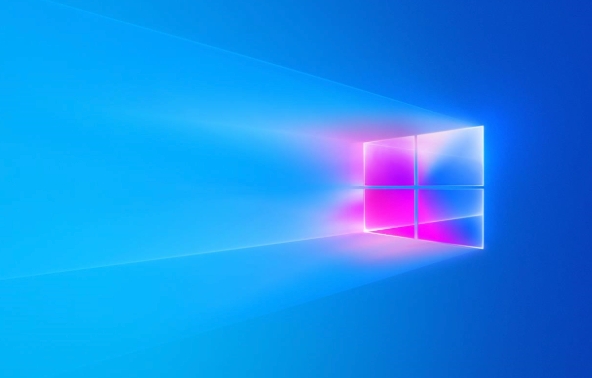
如果您在使用Windows 11时频繁遇到权限确认提示,影响了操作效率,可以通过调整用户账户控制(UAC)设置来减少或关闭这些弹窗。以下是多种方法供您选择。
本文运行环境:Dell XPS 13,Windows 11 家庭版。
一、通过控制面板调整UAC级别
控制面板提供了图形化界面,方便用户直接修改UAC的通知级别。将滑块调低可减少提示频率,调至最低则完全关闭UAC通知。
1、按下【Win + S】组合键打开搜索框,输入“控制面板”并点击进入。
2、在右上角的“查看方式”中选择“大图标”,然后找到并点击“用户帐户”。
3、再次点击“更改用户帐户控制设置”。
4、将滑动条拖动到最底部,选择从不通知选项。
5、点击“确定”,系统会提示安全风险,确认后重启电脑生效。
二、使用注册表编辑器禁用UAC
通过修改注册表可以更彻底地关闭UAC功能,适用于高级用户。此方法直接禁用UAC的核心组件,但会降低系统安全性。
1、按下【Win + R】键打开“运行”窗口,输入regedit并按回车。
2、在用户账户控制提示窗口中点击“是”以继续。
3、导航至以下路径:
HKEY_LOCAL_MACHINE\SOFTWARE\Microsoft\Windows\CurrentVersion\Policies\System
4、在右侧找到名为EnableLUA的DWORD值,双击将其数值数据由1改为0。
5、关闭注册表编辑器,重启计算机使更改生效。
三、利用组策略编辑器配置UAC行为
组策略允许精细化控制UAC的各项参数,适合专业版及以上系统的用户进行高级设置。
1、按下【Win + R】键,输入gpedit.msc并回车打开组策略编辑器。
2、依次展开“计算机配置” > “Windows 设置” > “安全设置” > “本地策略” > “安全选项”。
3、在右侧列表中找到“用户账户控制: 管理员批准模式中管理员的提升提示行为”,双击打开。
4、将其设置为“不提示,直接授予管理员权限”。
5、同样可修改“用户账户控制: 标准用户的提升提示行为”策略,根据需要设定响应方式。
6、完成设置后关闭组策略编辑器,重启电脑。
四、针对标准用户自定义UAC提示行为
通过注册表可以单独调整标准用户在请求权限提升时的提示方式,实现更灵活的权限管理。
1、打开注册表编辑器(regedit),导航至:
HKEY_LOCAL_MACHINE\SOFTWARE\Microsoft\Windows\CurrentVersion\Policies\System
2、在右侧找到ConsentPromptBehaviorUser的DWORD值,若不存在则新建一个。
3、双击该值,将其数据修改为以下任意一项:
0 - 自动拒绝提升请求
1 - 在安全桌面上提示凭据
3 - 提示凭据以进行确认
4、修改完成后关闭注册表编辑器,无需重启即可生效。
文中关于组策略,注册表,控制面板,win11,UAC的知识介绍,希望对你的学习有所帮助!若是受益匪浅,那就动动鼠标收藏这篇《Win11关闭UAC详细步骤教程》文章吧,也可关注golang学习网公众号了解相关技术文章。
-
501 收藏
-
501 收藏
-
501 收藏
-
501 收藏
-
501 收藏
-
304 收藏
-
324 收藏
-
400 收藏
-
228 收藏
-
283 收藏
-
416 收藏
-
308 收藏
-
366 收藏
-
244 收藏
-
451 收藏
-
324 收藏
-
484 收藏
-

- 前端进阶之JavaScript设计模式
- 设计模式是开发人员在软件开发过程中面临一般问题时的解决方案,代表了最佳的实践。本课程的主打内容包括JS常见设计模式以及具体应用场景,打造一站式知识长龙服务,适合有JS基础的同学学习。
- 立即学习 543次学习
-

- GO语言核心编程课程
- 本课程采用真实案例,全面具体可落地,从理论到实践,一步一步将GO核心编程技术、编程思想、底层实现融会贯通,使学习者贴近时代脉搏,做IT互联网时代的弄潮儿。
- 立即学习 516次学习
-

- 简单聊聊mysql8与网络通信
- 如有问题加微信:Le-studyg;在课程中,我们将首先介绍MySQL8的新特性,包括性能优化、安全增强、新数据类型等,帮助学生快速熟悉MySQL8的最新功能。接着,我们将深入解析MySQL的网络通信机制,包括协议、连接管理、数据传输等,让
- 立即学习 500次学习
-

- JavaScript正则表达式基础与实战
- 在任何一门编程语言中,正则表达式,都是一项重要的知识,它提供了高效的字符串匹配与捕获机制,可以极大的简化程序设计。
- 立即学习 487次学习
-

- 从零制作响应式网站—Grid布局
- 本系列教程将展示从零制作一个假想的网络科技公司官网,分为导航,轮播,关于我们,成功案例,服务流程,团队介绍,数据部分,公司动态,底部信息等内容区块。网站整体采用CSSGrid布局,支持响应式,有流畅过渡和展现动画。
- 立即学习 485次学习
